画質を損なうことなく画像を512x512サイズに変更す方法を詳細解説
画像を準備するとき、512x512ピクセルのような特定の寸法で画像をリサイズすることが必要になることがあるでしょう。画像から512x512への変換は、どのプラットフォーム上でも画像の歪みを防ぎます。
ほとんどのウェブサイト、アプリ、ソーシャルメディアサイトは、より良い視聴体験のために画像を512x512の解像度にすることを推奨しています。画像のサイズを512x512ピクセルにすることで、正しくアップロード/表示されることが保証されます。
パート1: 画像を512x512に変換するオンラインプラットフォーム
1. ResizeImage.net
ResizeImage.netは無料のウェブアプリケーションで、ソフトウェアをインストールせず、簡単な画像サイズ変更操作をオンラインで行うことができます。
画像の切り抜き、比率の変更、特定のサイズへのサイズ変更、圧縮ができます。
ResizeImage.netを使って、ソーシャルネットワークへのプロフィール写真の投稿に適した512x512ピクセルまたは他のサイズに画像を変換しましょう。
ユーザーは、品質を維持しながら画像サイズを小さくすることができます。
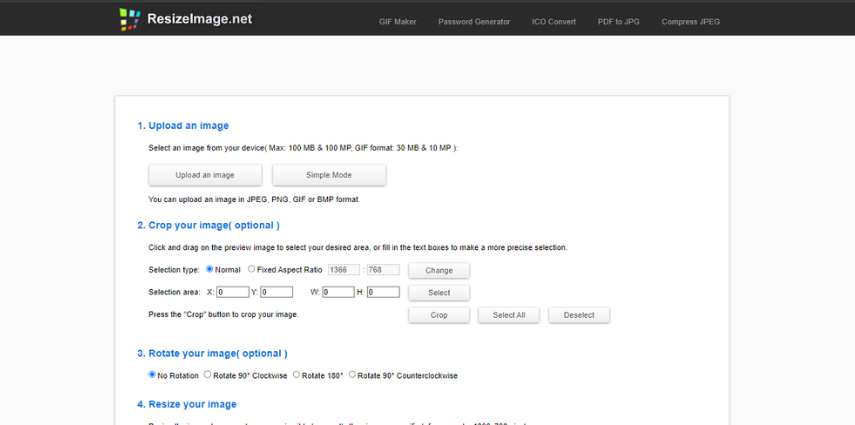
長所
- ダウンロード不要
- ユニバーサルデバイスに対応
短所
- 高度なツールの欠如
- プロポーションなしで画像を曲げるためのオプション
2. PicResize
PicResizeは無料のウェブベースの画像リサイズツールで、ユーザーはソフトウェアのダウンロードなしで画像サイズを変更できます。
切り抜き、512x512のリサイズなどの簡単な作業においてはユーザーフレンドリーなインターフェースが手助けしてくれるでしょう。
このツールは、ソーシャルメディアのプロフィール写真やヘッダーに最適です。ユーザーは、品質を損なうことなくファイルサイズを縮小することができます。
PicResizeで画像のサイズを変更し、寸法を管理しましょう。
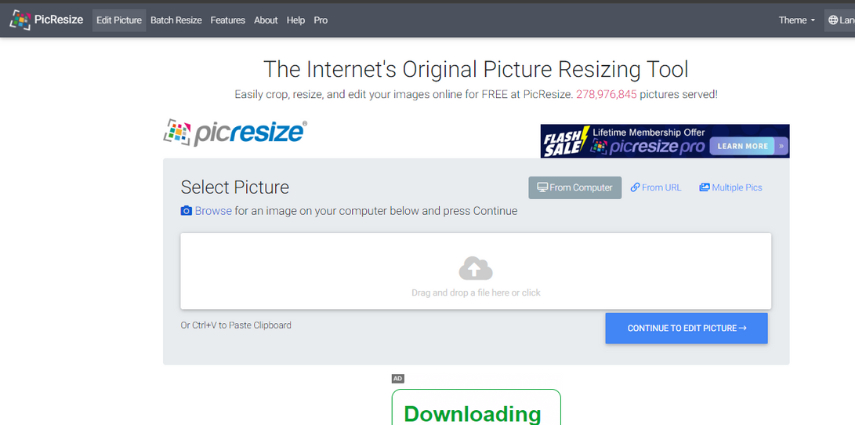
長所
- 画像を素早く拡大縮小する直感的なインターフェース
- 品質を保証し、ファイルサイズを縮小
短所
- 基本的なリサイズ機能のみ搭載
- ファイルタイプの互換性に欠ける
パート2: モバイルアプリで画像サイズを512x512に変更する方法
1. Image Size - Android & iOS
「Image Size - Android & iOS」は、ユーザーフレンドリーなインターフェースを持ち、ドラッグ&ドロップで画像のサイズを簡単に調整できます。
トリミング、リサイズ、比率の変更、512x512ピクセルにサイズを切り替えることも可能です。
このコンバータは、写真を512x512にする方法など、必要な寸法を指定することにより、自動的に画像を必要な寸法に変換してくれます。
インターネットやWi-Fiなしで画像サイズを512x512サイズに簡単に変更しましょう。
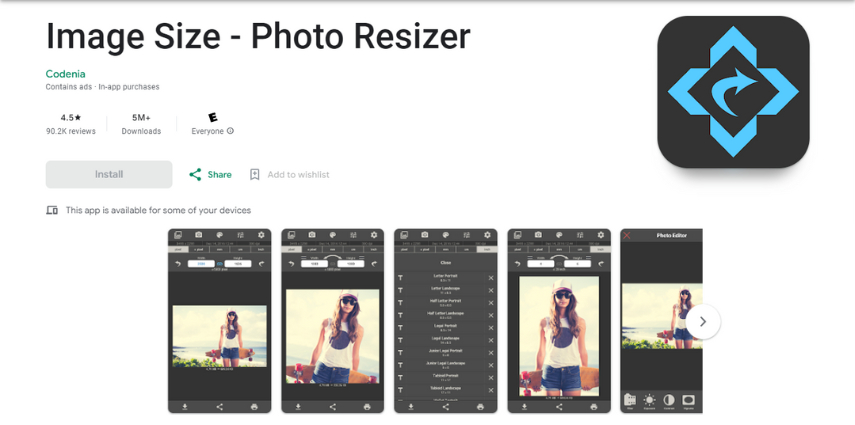
長所
- 直感的なユーザーインターフェースで、ワンタッチで素早く画像サイズを変更可能
- ファイルサイズを小さくすることで、品質を保ち簡単に共有可能
短所
- バッチ処理なしで、1回につき1つの画像しか編集できない
- 無料版では画像リサイズに透かしが入る
2. Photo & Picture Resizer - Android
Photo & Picture Resizerは、Androidデバイス上で簡単に画像サイズを変更できるAndroidモバイルアプリケーションです。使いやすいインターフェースで、数回クリックするだけで、画像を512x512または任意のカスタムサイズに変更できます。
リアルタイムのプレビューと正確なクロッピングコントロールを表示し、ピクセルの写真をクロップダウンして画像を512x512 pngフォーマットに変換することができます。
Wi-Fi接続なしでどこでもAndroidデバイス上で写真をトリミングする時間を節約してみましょう。
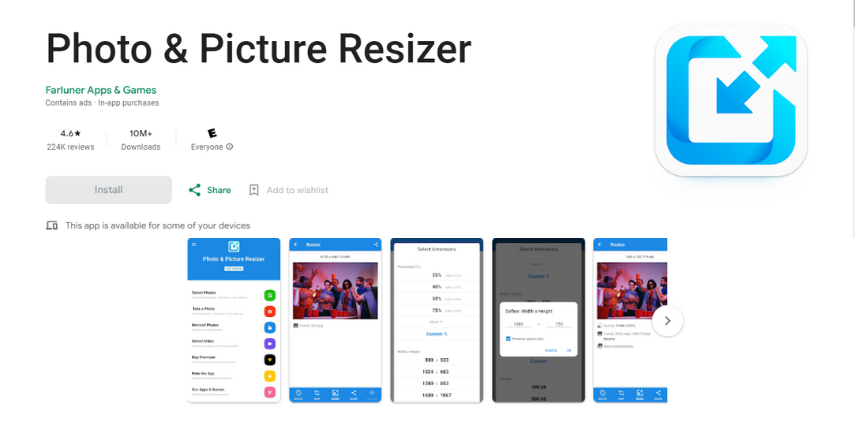
長所
- 画像のサイズを即座に変更できる直感的なインターフェイス
- 品質と小さいファイルサイズを同時に保証
短所
- バッチワークフローなしで単一の画像編集
- 高度なツールのない基本的なリサイズコントロールのみ
パート3: 画像を512x512にリサイズするソフトウェアソリューション
1. Adobe Photoshop
Adobe Photoshopは、高度な画像編集やグラフィックデザインのためにさまざまなデザイナーに採用されているプロのツールです。
512x512ピクセルのような必要なサイズに画像を再スケーリングするための非常に有効な機能を搭載しています。
Photoshopを使えば、画像の切り抜き、サイズ変更、調整が簡単にできます。切り抜き機能、目標寸法を入力できるサイズダイアログボックス、ピクセルを補間するリサンプリングオプションは、このテクニックの重要な特徴の一部です。
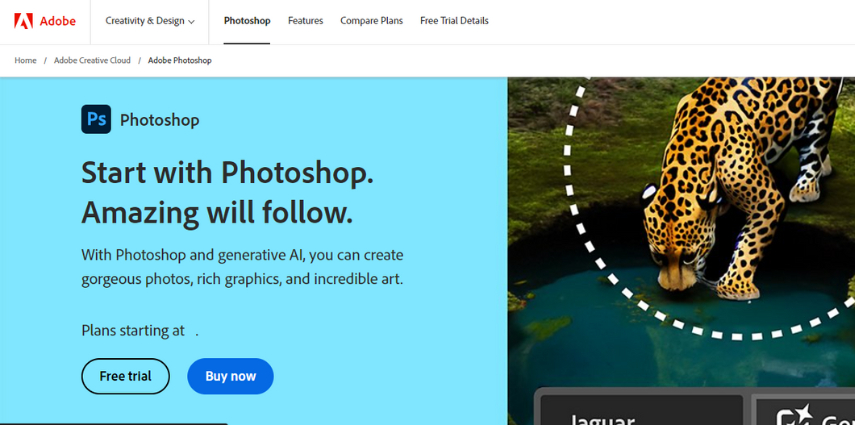
長所
- 精密な画像リサイズのための強力なツールを搭載
- 一度に大量の画像を処理するのに適している
短所
- ツールを扱うためには学習が必要
- 高価なサブスクリプションモデル
2. GIMP
GIMPは、WindowsとMac OSプラットフォームで利用可能な、高度な画像編集ができる無料のオープンソースツールです。
強力なサイズ変更オプションなど、プロ級の写真修正機能をユーザーに提供しています。
ユーザーは、特定のピクセル寸法またはパーセンテージ比を使用して、トリミング/比例リサイズ/512x512ピクセルへの画像変更ができます。
GIMPは、リサイズ処理中に品質と比率が損なわれないようにするため、数多くのリサイズアルゴリズムを提供しています。また、生産的なワークフローのために、複数のファイルタイプのバッチ処理をサポートしていることも1つの特徴です。
オンラインやモバイルの代替ソフトと比較して、GIMPは高度なスキルを持っており、様々な用途で画像を512x512に変更したいユーザーや、よりパーソナライズされたコントロールが必要なユーザーに対して、非常に詳細なリサイズ機能を提供します。
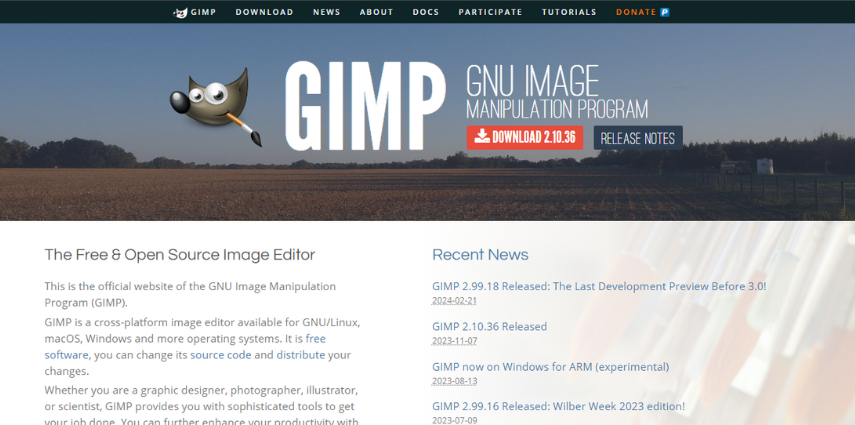
長所
- プロ向けの強力な編集オプション
- ワークフロー用のカスタムキーとショートカット
短所
- 複雑なツールや技術を習得するのに時間がかかる
- オンラインで見つけることができる代替ツールと比較するとシステムが難しい
パート4: おまけ - 画質を落とさずに画像を拡大縮小する方法
HitPaw FotorPeaAI技術を利用した面白いプログラムで、写真をダウンサイジングしながら、画像サイズ、品質、解像度を保持します。
Hitpaw Photo AIの最先端のアルゴリズムにより、細部を維持したまま512x512サイズを手に入れましょう。
HitPawの主な機能
- ピクセルエンハンスメント: HitPaw FotorPeaのアルゴリズム技術は、写真のピクセル数をアップスケールさせるため、よりクリアで解像度の高い鮮明な画像を提供します。
- ユーザーフレンドリーなインターフェイス: シンプルで使いやすい人間工学に基づいたインターフェイスで、技術者から非技術者まで、どんなユーザーでも簡単に機能を使えます。
- 追加写真処理ツール: リサイズだけでなく、彩度、コントラスト、明るさ、シャープネス、ノイズ除去、色調補正など様々な加工が可能です。
- 迅速で効率的な処理: 一度に複数の写真の編集と補正をサポートする、高速で効果的な写真加工を提供します
HitPawを使って画像サイズを変更する方法を見ていきましょう。
-
1. AI高画質化タブでファイルを選択します。
-
2. 画像を向上させるために、要件に応じてAIモデルを選択します。

-
3. 解像度 > カスタムに進み、512x512など必要なサイズを入力します。

-
4. プレビューをクリックし、プロセスが終了するのを待ちます。
-
5. エクスポートし、必要な用途で画像を使用します。

解像度を上げるためのビデオガイド
まとめ
画像のリサイズは、特定のツールによって異なる特徴を持ちます。ウェブサイトは一般的に、画像を標準寸法にリサイズするためのシンプルなコンバーターです。
スマートなアプリケーションは、サイズをぴったり合わせる場合に、即座にサポートしてくれます。
HitPaw FotorPeaは、AIアルゴリズムにより、画質を歪めることなく512x512ピクセルに正確にリサイズされた画像を出力します。
AI技術は、大小に関係なく、細部の乱れを軽減してくれる点が魅力的です。
ウェブ、ソーシャル、アプリのために画像サイズを変更したい方は、HitPaw FotorPeaをぜひお試しください。






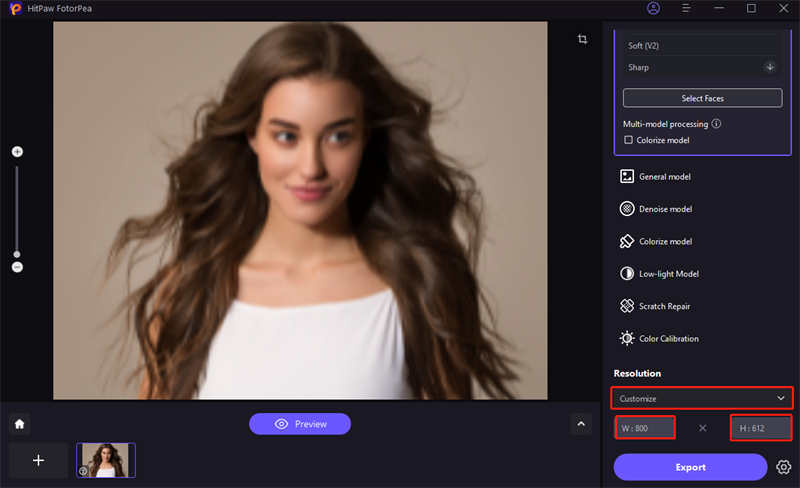

 HitPaw Video Enhancer
HitPaw Video Enhancer HitPaw Edimakor
HitPaw Edimakor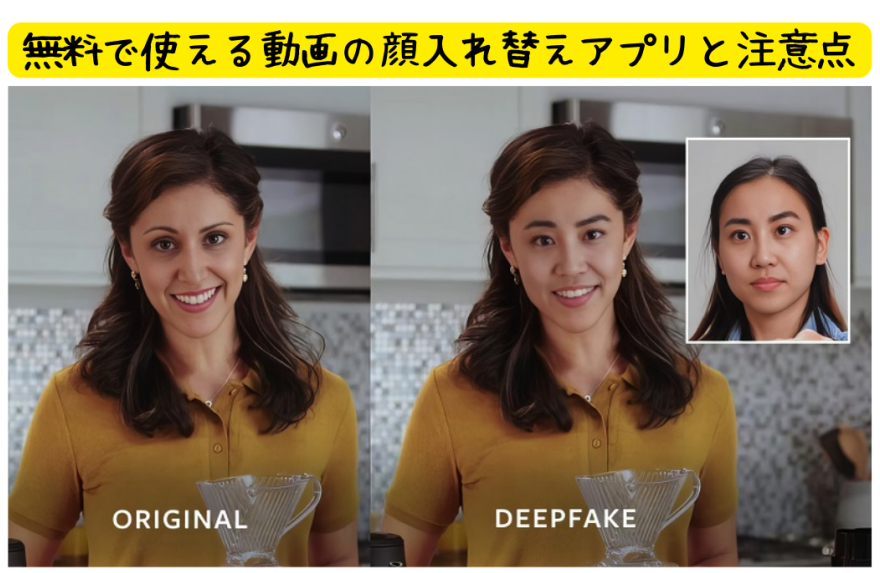

この記事をシェアする:
「評価」をお選びください:
松井祐介
編集長
フリーランスとして5年以上働いています。新しいことや最新の知識を見つけたときは、いつも感動します。人生は無限だと思いますが、私はその無限を知りません。
すべての記事を表示コメントを書く
製品また記事に関するコメントを書きましょう。